Safari i iOS sender nettleserdata til den kinesiske giganten Tencent: siste nytt
Safari i iOS sender enkelte nettleserdata til den kinesiske teknologigiganten tencent Safari iOS-brukere har oppdaget at nettleseren deres sender data …
Les artikkelen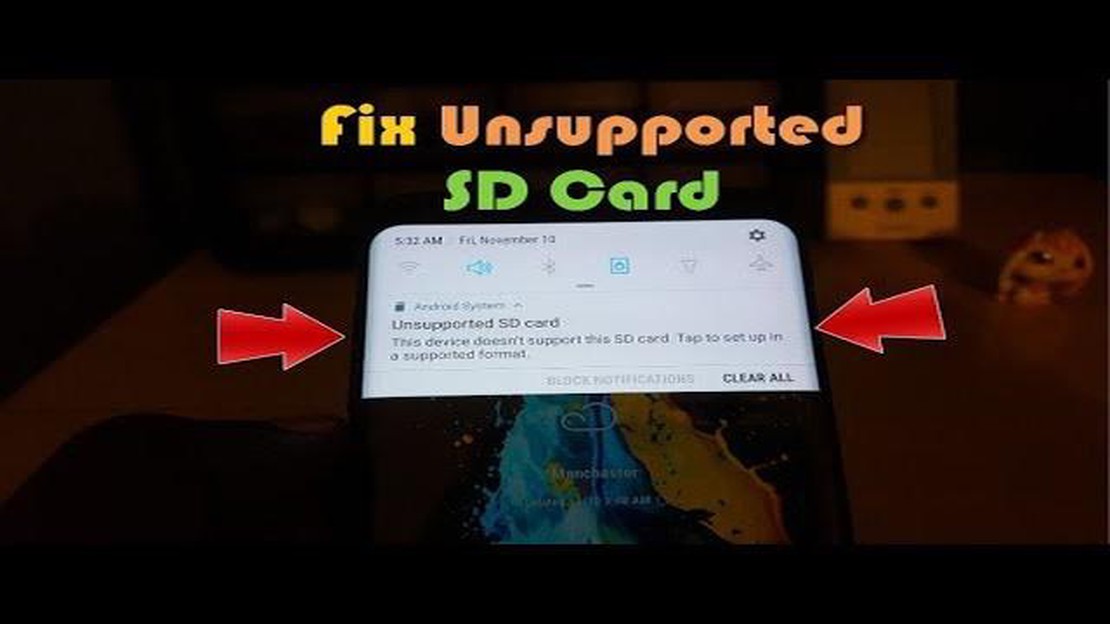
Hvis du har en Samsung Galaxy S9 og har opplevd feilen “Unsupported SD Card”, er du ikke alene. Denne feilen kan være frustrerende og hindre deg i å få tilgang til SD-kortet eller bruke det til å lagre data. Heldigvis finnes det noen raske løsninger du kan prøve for å løse dette problemet og få SD-kortet til å fungere igjen.
Kontroller først at SD-kortet er satt ordentlig inn i kortsporet. Noen ganger kan det hende at kortet ikke er satt helt inn eller at det har løsnet. Ta kortet forsiktig ut og sett det inn igjen, og pass på at det klikker ordentlig på plass. Rengjør i tillegg SD-kortet og sporet med en myk klut for å fjerne støv eller rusk som kan forårsake tilkoblingsproblemer.
Hvis problemet vedvarer, kan du prøve å formatere SD-kortet. Dette vil slette alle data på kortet, så sørg for å sikkerhetskopiere viktige filer på forhånd. For å formatere SD-kortet går du til Innstillinger-menyen på Samsung Galaxy S9, velger Lagring og deretter SD-kortet. Der skal du se et alternativ for å formatere kortet. Følg instruksjonene på skjermen for å fullføre formateringsprosessen.
Hvis ingen av disse løsningene fungerer, kan det hende du må prøve å bruke et annet SD-kort. Noen ganger kan det oppstå kompatibilitetsproblemer mellom visse SD-kort og enheter. Test det problematiske SD-kortet på en annen enhet for å se om det fungerer, og hvis det ikke gjør det, bør du vurdere å kjøpe et nytt SD-kort som er kompatibelt med Samsung Galaxy S9.
Ved å følge disse raske løsningene bør du kunne løse feilen “Ikke-støttet SD-kort” på Samsung Galaxy S9 og få tilgang til SD-kortets lagringsplass igjen. Husk å alltid behandle SD-kortet med forsiktighet og unngå å ta det ut eller sette det inn med makt for å unngå eventuelle problemer i fremtiden.
Hvis du har en Samsung Galaxy S9 og opplever feilen “Unsupported SD Card”, er du ikke alene. Dette vanlige problemet kan være frustrerende, men det finnes noen raske løsninger du kan prøve for å løse problemet.
Her er noen mulige løsninger:
Les også: iPhone 14: Alt du trenger å vite om Apples nye smarttelefon
Hvis ingen av disse løsningene fungerer, kan det hende du må vurdere å bruke et annet SD-kort eller kontakte Samsungs kundestøtte for ytterligere hjelp. Forhåpentligvis vil en av disse raske løsningene løse feilen “Ikke-støttet SD-kort” på din Galaxy S9.
Hvis du forstår de mulige årsakene til feilen med ikke-støttet SD-kort, kan det være enklere å feilsøke og finne en passende løsning på problemet. Ved å identifisere årsaken kan du iverksette nødvendige tiltak for å løse problemet og sørge for at Samsung Galaxy S9 gjenkjenner og støtter SD-kortet uten problemer.
Hvis du opplever en ikke-støttet SD-kortfeil på din Samsung Galaxy S9, trenger du ikke bekymre deg - det finnes flere raske løsninger du kan prøve for å løse problemet. Her er noen feilsøkingstrinn du kan følge:
Hvis feilen med ikke-støttet SD-kort vedvarer etter at du har prøvd disse løsningene, kan det tyde på et maskinvareproblem med telefonens SD-kortspor. I så fall må du kanskje kontakte Samsungs kundestøtte eller besøke et servicesenter for å få hjelp.
Les også: Fikse en overopphetet Galaxy Note8: Feilsøking og løsninger
Husk alltid å behandle SD-kortet med forsiktighet og unngå å ta det ut mens telefonen er i bruk, for å unngå at data blir ødelagt eller andre problemer oppstår.
Feilmeldingen “Unsupported SD Card Error” på Samsung Galaxy S9 betyr at enheten ikke kan gjenkjenne eller lese SD-kortet som er satt inn i den.
Det kan være ulike årsaker til at du får “Unsupported SD Card Error” på Samsung Galaxy S9, for eksempel et defekt eller inkompatibelt SD-kort, feilaktig innsetting av kortet eller problemer med enhetens programvare.
For å løse feilen “Unsupported SD Card Error” på Samsung Galaxy S9 kan du prøve noen raske løsninger, som å fjerne og sette inn SD-kortet på nytt, formatere kortet, se etter programvareoppdateringer eller prøve et annet SD-kort.
Hvis hurtigreparasjonene ikke løser “Unsupported SD Card Error” på Samsung Galaxy S9, kan du prøve å tilbakestille enheten til fabrikkinnstillingene, kontakte Samsungs kundestøtte for ytterligere hjelp eller vurdere å bytte ut SD-kortet hvis det viser seg å være defekt.
Hvis du opplever “Unsupported SD Card Error” på Samsung Galaxy S9 og ikke får tilgang til dataene dine, kan du prøve å bruke programvare eller tjenester for datagjenoppretting for å hente filene dine fra SD-kortet.
Safari i iOS sender enkelte nettleserdata til den kinesiske teknologigiganten tencent Safari iOS-brukere har oppdaget at nettleseren deres sender data …
Les artikkelenSlik tilbakestiller du nettverksinnstillingene på Google Pixel 6 Hvis du opplever tilkoblingsproblemer eller problemer med nettverksinnstillingene på …
Les artikkelenSlik slår du av sikkermodus på Android Sikkermodus er en nyttig funksjon på Android-enheter som gjør det mulig å feilsøke problemer og utføre …
Les artikkelenKan ikke laste opp bilder til Facebook fra Galaxy S20 (hurtigreparasjoner) Hvis du har problemer med å laste opp bilder til Facebook fra Galaxy S20, …
Les artikkelenSlik løser du problemet med Xbox-påloggingsfeil 0x87dd0006 | NYTT i 2023! Står du overfor påloggingsfeilen 0x87dd0006 på Xbox-konsollen din? Ikke …
Les artikkelenTopp 3 beste spill for barn på playstation 4. Playstation 4 er en populær spillkonsoll som tilbyr en rekke spill for alle aldre. For barn er det …
Les artikkelen